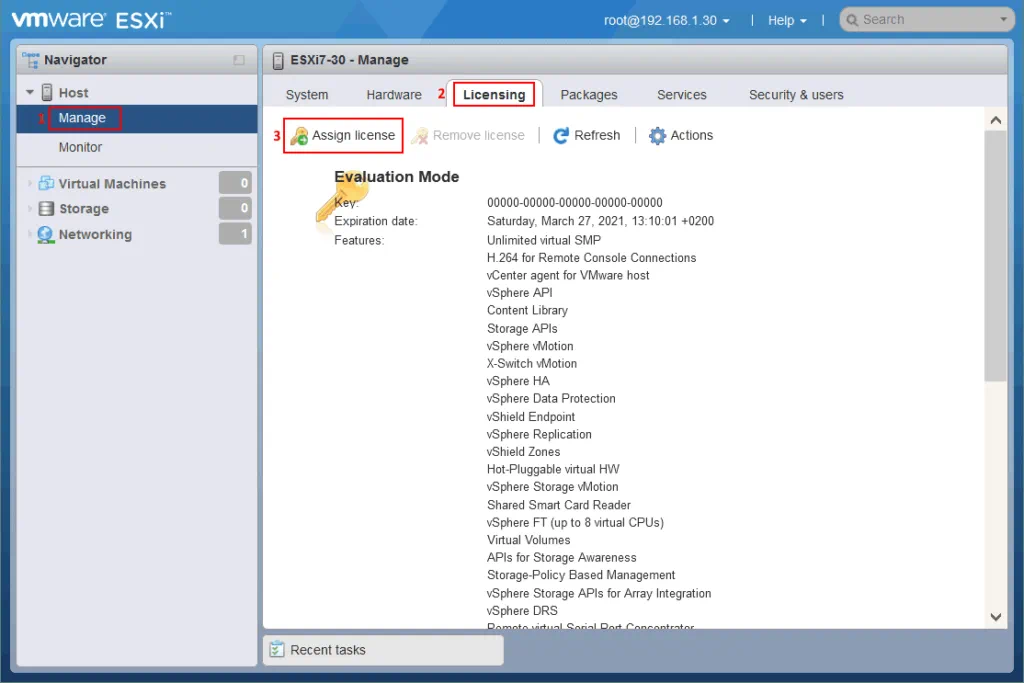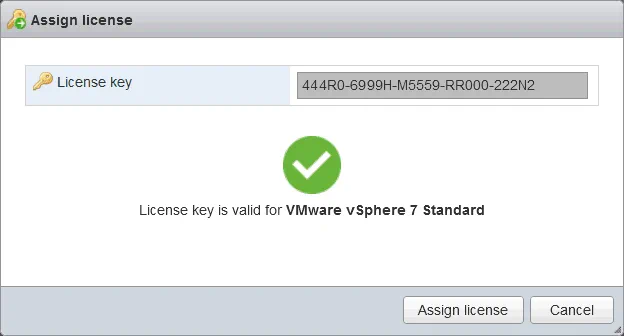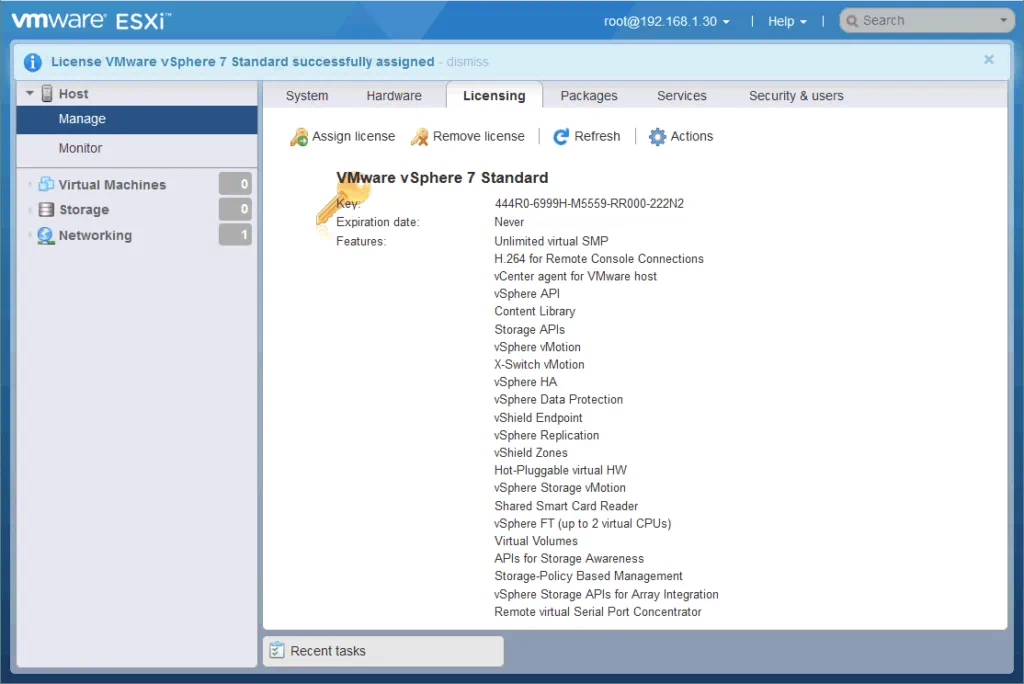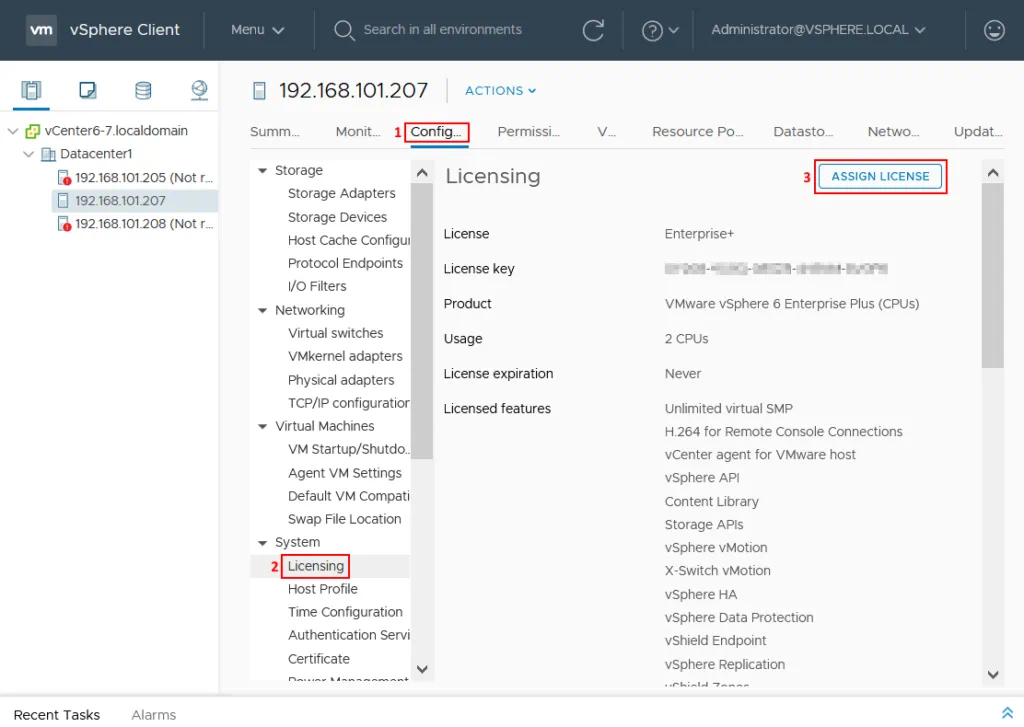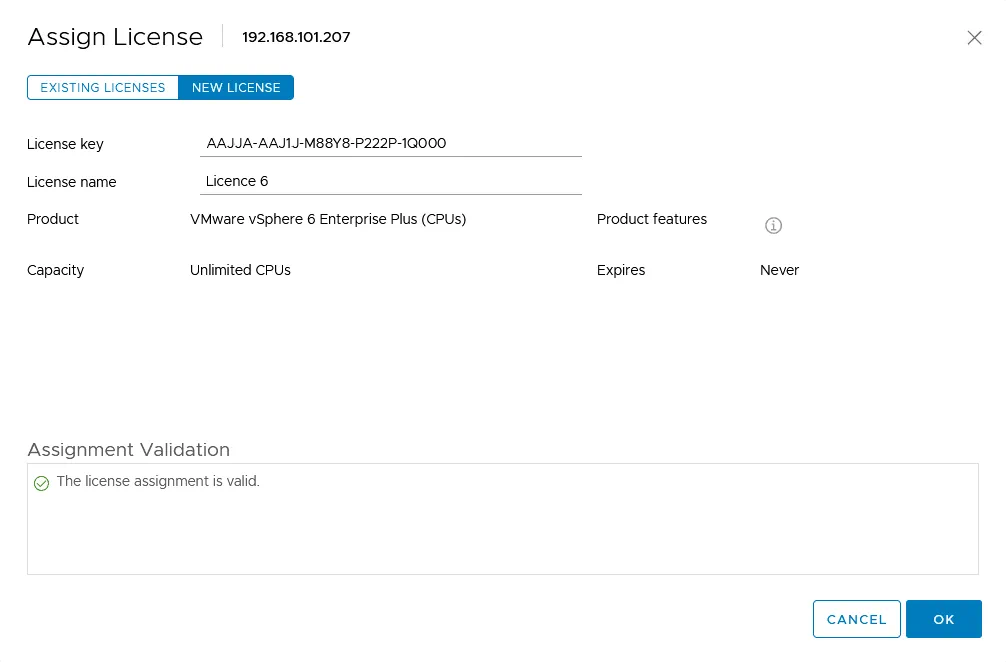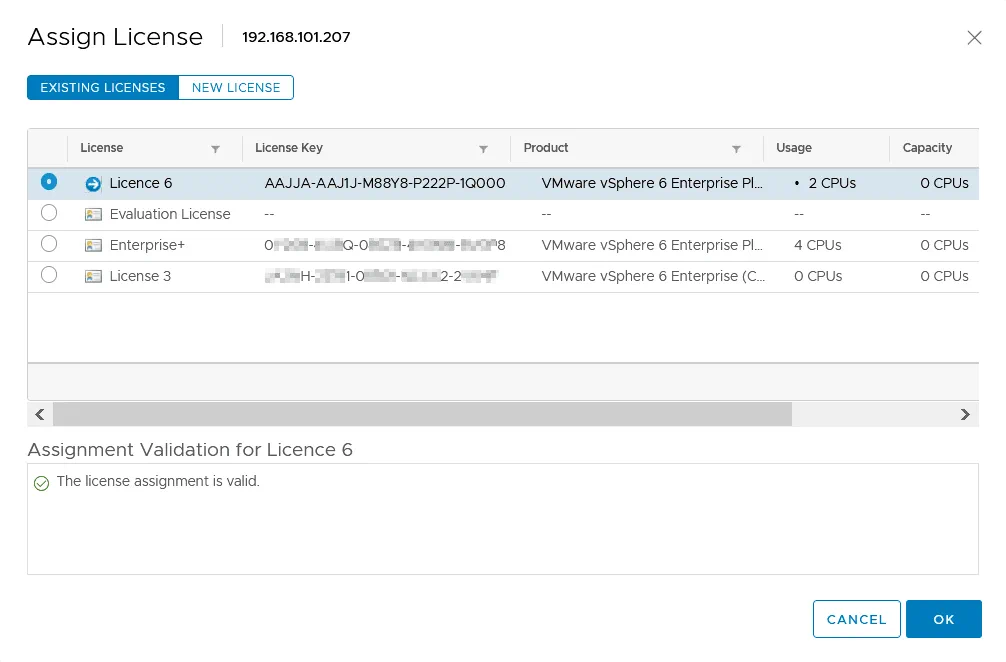Al implementar VMware vSphere para construir su entorno virtual, tiene la opción de elegir entre las ediciones de vSphere y vCenter. vSphere, la plataforma de virtualización de VMware, incluye diferentes componentes como ESXi y vCenter Server, que requieren sus propias licencias. Lea esta publicación de blog para aprender sobre la licencia de VMware ESXi y cómo aplicar las licencias en su infraestructura.
Información general sobre la licencia de vSphere
Hay dos licencias principales de VMware en VMware vSphere: licencias de vSphere para hosts de ESXi y licencias para vCenter Server. Si utiliza hosts independientes de ESXi, compre la licencia de VMware vSphere necesaria e instálela en cada host de ESXi. Si tiene varios hosts de ESXi, es mejor administrarlos de forma centralizada. En este caso, le recomiendo que instale vCenter Server.
VMware vCenter Server te permite gestionar hosts ESXi, crear centros de datos que son estructuras lógicas para agrupar hosts ESXi, crear clústeres, migrar máquinas virtuales entre hosts, y más. VMware vCenter requiere una licencia de servidor vCenter separada instalada en tu servidor vCenter. Una versión de tu servidor vCenter debe coincidir al menos o ser superior a la versión más alta de un host ESXi que se esté ejecutando en tu entorno y que desees gestionar mediante vCenter. Las versiones anteriores de vCenter Server no pueden gestionar versiones más nuevas de ESXi. Por ejemplo, puedes instalar vCenter 7.0 para gestionar hosts que ejecuten ESXi 6.7 y ESXi 7.0, pero no puedes instalar vCenter Server 6.0 para gestionar hosts que ejecuten ESXi 6.5.
Las licencias de VMware son cadenas de 25 caracteres que contienen letras y dígitos, divididas en bloques de 5 caracteres con el símbolo “-“. Las claves de licencia contienen información cifrada sobre la edición del producto adquirido y no están vinculadas al hardware. Puedes asignar la misma clave de licencia de VMware ESXi (la licencia de vSphere) a varios hosts ESXi hasta que el número total de procesadores supere la capacidad de CPU permitida por la licencia.
Después de instalar ESXi y vCenter, comienza la evaluación de 60 días para cada producto. El conjunto de características disponibles durante el período de evaluación es el mismo que el disponible en la edición más alta de VMware vSphere para hosts ESXi y vCenter Server respectivamente. Por lo tanto, todas las características posibles están disponibles durante 60 días. Se recomienda instalar una licencia antes de que expire el período de evaluación.
Cuando finaliza el período de evaluación para un host ESXi, el host se desconecta de vCenter (si el host fue agregado al inventario de vCenter). Las MV siguen funcionando, pero después de apagar las MV, no se pueden iniciar. Tampoco se pueden cambiar las configuraciones de las características. Cuando finaliza el período de evaluación para vCenter, los hosts ESXi se desconectan de vCenter.Si instala una licencia, el conteo regresivo del período de evaluación no se detiene. Puede cambiar la licencia de vuelta a la licencia de evaluación después de instalar una licencia paga dentro de los 60 días posteriores a la instalación del producto. Por ejemplo, si asigna una licencia 10 días después de que finalice la evaluación, usará la licencia paga durante 20 días y luego puede cambiar de nuevo a la licencia de evaluación. En este caso, solo quedan 30 días de la licencia de evaluación (no 50). Cambiar temporalmente a la licencia de evaluación tiene sentido si su licencia (edición) para vSphere es inferior a vSphere Enterprise Plus. Cuando finaliza el período de evaluación, solo puede usar una licencia paga.
Ediciones de VMware vSphere
A diferencia de VMware vSphere 6, no hay licencias de VMware para vSphere Enterprise en vSphere 7. A continuación se muestra una visión general de las licencias y ediciones de VMware para la versión 7.
Cuando finaliza el período de evaluación de un host ESXi, el host se desconecta de vCenter (si el host fue agregado al inventario de vCenter). Las máquinas virtuales continúan ejecutándose, pero después de apagar las VM, no se pueden iniciar. Tampoco se pueden cambiar la configuración de las funciones. Cuando vence el período de evaluación de vCenter, los hosts ESXi se desconectan de vCenter.
Si instala una licencia, la cuenta regresiva del período de evaluación no se detiene. Puede cambiar la licencia de vuelta a la licencia de Evaluación después de instalar una licencia de pago dentro de los 60 días posteriores a la instalación del producto. Por ejemplo, si asigna una licencia 10 días después de que finalice la evaluación, utiliza la licencia de pago durante 20 días y luego puede cambiar de nuevo a la licencia de Evaluación. En este caso, solo quedan 30 días de la licencia de Evaluación (no 50). Cambiar temporalmente a la licencia de Evaluación tiene sentido si su licencia (edición) para vSphere es inferior a vSphere Enterprise Plus. Cuando vence el período de evaluación, solo puede usar una licencia de pago.
Ediciones de VMware vSphere
A diferencia de VMware vSphere 6, no hay licencias de VMware para vSphere Enterprise en vSphere 7. A continuación se muestra un resumen de las licencias y ediciones de VMware para la versión 7.
Ediciones principales
vSphere Standard es la edición de nivel básico que es buena para empresas más pequeñas que no tienen grandes entornos virtuales. No hay soporte para el interruptor virtual distribuido, perfiles de host (implementación automática), cifrado de VM, Distributed Resource Scheduler, gráficos acelerados para VM y algunas otras funciones en esta edición de vSphere.
vSphere Enterprise Plus es la edición superior que proporciona la gama completa de características de vSphere y se recomienda para organizaciones grandes que tienen muchos hosts ESXi, necesitan la mejor escalabilidad y requieren el conjunto completo de funciones.
Kits de vSphere
Kits de Aceleración de vSphere son paquetes todo en uno que proporcionan más comodidad para los clientes que desean comprar todos los componentes necesarios para implementar el entorno virtual de VMware, incluidos los hosts ESXi y vCenter. Un kit de aceleración contiene una licencia para 6 procesadores y una licencia para 1 instancia de vCenter (vCenter Server Standard). Hay dos kits de aceleración: Kit de Aceleración de vSphere Standard y Kit de Aceleración de vSphere Enterprise Plus.
Kits Esenciales de vSphere son soluciones todo en uno para entornos virtuales pequeños que proporcionan una licencia para 6 procesadores y 1 instancia de vCenter (vCenter Server para Essentials). Hay dos ediciones: Kit de Essentials de vSphere y Kit de Essentials Plus de vSphere. Los Kits Esenciales de VMware son buenos para organizaciones pequeñas.
Otras ediciones
vSphere Scale-Out contiene todas las funciones principales de vSphere necesarias para la informática de alto rendimiento y big data a un precio atractivo.
Nota: Lee la publicación del blog para obtener más información sobre todas las ediciones de VMware vSphere.
Actualización de VMware vSphere
Siempre puedes pagar por una edición superior de VMware vSphere. En este caso, debes desactivar la antigua clave de licencia y aplicar la nueva. Si actualizas la versión de ESXi que comienza con el mismo número, puedes seguir utilizando la licencia asignada. Por ejemplo, si actualizas de ESXi 6.0 a ESXi 6.5 o de ESXi 6.5 a ESXi 6.7, puedes utilizar tu licencia de vSphere existente con todas las funciones proporcionadas.
Si actualizas una versión principal de ESXi a una versión superior que comienza con un número diferente, el host ESXi inicia un nuevo período de evaluación de 60 días. Por ejemplo, si actualizas de ESXi 6.7 a ESXi 7.0, tu licencia de vSphere 6 existente no funcionará en ESXi 7.0, y tendrás que asignar una nueva licencia de vSphere para este host ESXi. Las claves de licencia para vSphere 5.x, 6.x y 7.x son diferentes.
Cómo Asignar Licencias de ESXi
Ahora que conoces los principios de licenciamiento del software VMware vSphere, aprendamos cómo asignar una licencia para un host ESXi. Puedes asignar la licencia de vSphere de dos maneras: en la interfaz web del Cliente de Host de VMware en el host ESXi o en la interfaz web del Cliente de vSphere de VMware en vCenter.
Si asignas una licencia en un host ESXi y luego conectas este host a vCenter, la licencia para este host ESXi se muestra automáticamente en la configuración de licencias de vCenter. VMware vCenter muestra información sobre la capacidad de CPU utilizada de la licencia asignada y el número restante de procesadores no utilizados que puedes licenciar en otros hosts ESXi.
Si asignas una licencia a un host ESXi en vCenter, pero por alguna razón, el host ESXi se desconecta de vCenter, la información de licencia de VMware ESXi se guarda en el host ESXi. En este caso, la licencia sigue siendo válida incluso después de un reinicio del host ESXi. Después de agregar un host ESXi a vCenter, la capacidad de cambiar una licencia en la interfaz web de VMware Host Client (directamente en el host ESXi) se bloquea. El flujo de trabajo para la licencia de ESXi 6 en vCenter 6.7 y la licencia de ESXi 7 en vCenter 7.0 es similar.
Agregar una licencia en un host ESXi
Para abrir VMware Host Client, abre tu navegador web y escribe la dirección IP del host ESXi al que deseas asignar una licencia (https://192.168.1.30 en este ejemplo).
En la barra de navegación, haz clic en Administrar y ve a la pestaña Licencias. En esta página se muestra información sobre la licencia actual. En la siguiente captura de pantalla, verás información sobre la licencia de Evaluación de 60 días utilizada después de instalar ESXi. La clave para la licencia de Evaluación es 00000-00000-00000-00000-00000. Se muestra la fecha de expiración y el conjunto de características disponibles para la licencia actual.
Para cambiar la licencia, haz clic en Asignar licencia.
La ventana de Asignar licencia se abre en la interfaz web. Introduce tu clave de licencia y haz clic en Verificar licencia para comprobar si la clave de licencia es válida. Si la clave de licencia es válida, se mostrará el icono verde y el botón Verificar licencia se transforma en el botón Asignar licencia. Haz clic en Asignar licencia para aplicar esta licencia a este host ESXi.
Ahora puedes ver información actualizada sobre tu nueva licencia para el host ESXi en la pestaña de Licencias. En la siguiente captura de pantalla, puedes ver que la licencia VMware vSphere 7 Standard está asignada a este host ESXi 7, y se muestra la lista correspondiente de funciones admitidas para esta licencia. Ahora el host ESXi tiene licencia de forma ilimitada.
Agregando licencias de ESXi en vCenter
Introduce la dirección IP de tu servidor vCenter en un navegador web para abrir el Cliente VMware vSphere. En mi caso, estoy usando https://192.168.101.207 para abrir el Cliente VMware vSphere.
Ve a Hosts and Clusters, selecciona tu Datacenter y selecciona un host ESXi que debe ser licenciado (192.179.101.207 es la dirección IP del servidor vCenter 6.7 en mi caso).
Haz clic en la pestaña de Configuración para verificar la información sobre la licencia actual para el host ESXi seleccionado, incluidas las funciones admitidas, el nombre de la licencia, la clave de licencia, la fecha de vencimiento y el número de CPUs utilizadas.
Haz clic en Asignar licencia para asignar otra licencia.
La ventana Asignar Licencia se abre en la interfaz web. Si agregaste varias claves de licencia a vCenter, haz clic en Licencias existentes y selecciona una licencia que tenga CPUs sin usar. En mi ejemplo, asignaré una nueva licencia de ESXi al servidor vCenter.
Haz clic en Nueva licencia.
Ingresa tu clave de licencia y un nombre de licencia que te resulte conveniente, por ejemplo, Licencia 6. Si la clave de licencia es válida, se mostrará la notificación correspondiente en la sección de Validación de Asignación. En mi caso, tengo un ícono verde e información sobre la edición del producto (VMware vSphere 6 Enterprise Plus), fecha de vencimiento y capacidad de CPU. Haz clic en el ícono (i) para ver la lista de funciones compatibles con la licencia actual.
Pulsa en Aceptar para guardar esta licencia en el inventario de vCenter.
La licencia que has agregado ahora se muestra en la lista de licencias existentes en el Cliente de VMware vSphere. Asegúrate de que la licencia necesaria esté seleccionada, pulsa en Aceptar para asignar esta licencia al host ESXi necesario, guarda la configuración y cierra esta ventana.
La licencia de ESXi está ahora asignada. De manera similar, puedes asignar licencias de ESXi a otros hosts de ESXi utilizando el Servidor vCenter.
Conclusión
La licencia de ESXi se asigna en el Cliente de VMware Host para un host ESXi independiente y en el Cliente de VMware vSphere para los hosts ESXi que son gestionados por el Servidor vCenter. Los hosts ESXi se licencian con licencias de vSphere en base a CPU. Puedes reasignar licencias que ya han sido asignadas.
No importa qué licencia de ESXi uses, debes respaldar regularmente tus máquinas virtuales para proteger tus datos y estar listo para recuperarte en caso de falla. Utiliza NAKIVO Backup & Replication para respaldar tus máquinas virtuales que se ejecutan en VMware vSphere y asegurarte de que tus cargas de trabajo sean recuperables.
El producto es compatible con todas las ediciones de VMware vSphere 7.0, excepto con los hosts de ESXi que utilizan la licencia gratuita de ESXi (VMware vSphere Hypervisor) debido a las API de VMware deshabilitadas. Descarga NAKIVO Backup & Replication e instala el producto en una máquina Windows, Linux, una VM de VMware como un dispositivo virtual o dispositivos NAS para proteger tus datos.
Source:
https://www.nakivo.com/blog/licensing-esxi-6-x-7-0-x-and-vcenter-server-6-x-7-0-x/